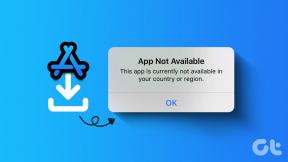Spotify Mobil Uygulamasında Kötü Ses Kalitesini Düzeltmenin 8 Yolu
Çeşitli / / April 05, 2023
Spotify bunlardan biri olsa da müzik akışı için en iyi uygulamalar, hala kusursuz veya sorunsuz değil. Sıklıkla karşılaştığımız bir sorun, Spotify'daki düşük veya kötü ses kalitesidir. Aynı sorunla siz de karşılaşıyorsanız, yeniden yapılandırmanız gereken birkaç ayar ve düğmeyle sorunu çözmenize hızla yardımcı olacağız.

Neyse ki Spotify, ses kalitesi ayarlarını değiştirmek için çok sayıda kontrol sağlıyor ve bu kesinlikle sorunu çözmemize yardımcı oldu. Spotify'daki kötü ses kalitesini takip etmesi ve düzeltmesi kolay, aynısı için adım adım prosedürleri özetledik. Öyleyse başlayalım.
1. Spotify Planınızı Kontrol Edin
Eğer bir Spotify'ın ücretsiz sürümü, en iyi ses kalitesini sunmadığını bilmelisiniz. Spotify'da ses kalitesi açısından en yüksek seviye 'Çok Yüksek' olarak adlandırılır ve ücretsiz sürüm yalnızca 'Yüksek'e kadar sunar. Bu nedenle, premium Spotify aboneliği için ödeme yapmadıysanız, en yüksek ses kalitesinin kilidini açmak için birini seçebilirsiniz.

Ancak Spotify premium kullanıcısıysanız ve Spotify'da ses kalitesinin hala kötü olduğunu düşünüyorsanız, en iyi ayarları seçip seçmediğinizi kontrol etmeniz gerekir.
2. Ses Kalitesi Ayarlarını Kontrol Edin
İşte Spotify'da en iyi ses kalitesini nasıl seçebileceğiniz.
Aşama 1: Ana ekranda Ayarlar simgesine dokunun.
Adım 2: Ayarlar sayfasında, Ses Kalitesi üzerine dokunun.


Aşama 3: Hem Wi-Fi hem de Hücresel akış seçeneklerinde "Çok Yüksek" seçeneğini belirleyin.
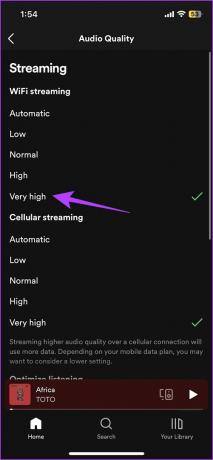
Spotify ayrıca, etkinleştirildiğinde ses kalitesini düşürdüğü bilinen yerleşik bir veri tasarrufu moduna sahiptir. Spotify'da veri koruyucuyu nasıl devre dışı bırakabileceğiniz aşağıda açıklanmıştır.
3. Veri Tasarrufunu Devre Dışı Bırak
Veri koruyucunun etkinleştirilmesi, Spotify'ın tam akış potansiyelini sınırlayabilir ve düşük ses kalitesine neden olabilir. Bunu nasıl devre dışı bırakabileceğiniz aşağıda açıklanmıştır.
Aşama 1: Spotify uygulamasındaki Ayarlar seçeneğine dokunun.
Adım 2: Ayarlar sayfasında, Veri Tasarrufu üzerine dokunun.

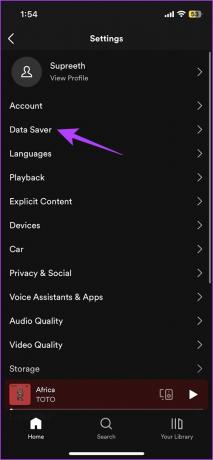
Aşama 3: Veri Tasarrufu için geçişin kapalı olduğundan emin olun.

4. Ağ Ayarlarını Kontrol Edin
Spotify'da bir şarkıyı en yüksek kalitede çalmak için uygulama oldukça fazla kaynak gerektiriyor ve iyi bir internet bağlantısına duyulan ihtiyaç bir öncelik. Bu nedenle, iyi hızlara sahip aktif bir hücresel planla veya yüksek hızlı bir planla tam güçlü bir Wi-Fi sinyaliyle çalıştığınızdan emin olmanız gerekir.
İnternet planlarınızı anlamakta sorun yaşıyorsanız, daha fazla bilgi için servis sağlayıcınızla iletişime geçebilirsiniz.


Bu işe yaramazsa, Spotify'ı yeniden başlatabilir ve sorunu çözüp çözmediğini kontrol edebilirsiniz.
5. Spotify'ı yeniden başlat
Spotify'ı yeniden başlatmak, esasen uygulamanın tüm öğelerini ve hizmetlerini yeniler ve uygulamadaki çoğu sorunu çözmesi muhtemeldir. Bazen, Spotify'daki kötü ses kalitesi, uygulamayı yeniden başlatarak düzeltildi.
Öyleyse devam edin ve uygulamayı uygulama değiştirme tepsinizden silin. Şimdi uygulamayı tekrar açın.
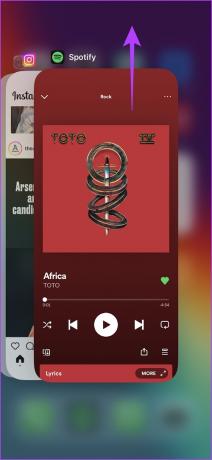

Ardından, oynatma ses seviyesini kontrol ederek Spotify'da düşük ses kalitesi için başka bir düzeltmeyi keşfedelim.
6. Spotify Ses Seviyesini Kontrol Edin
Bu seçeneğin Spotify'daki ses kalitesini iyileştirmesi gerekmese de, ses seviyesini ayarlamak Spotify seviyesini mümkün olan en iyi seçeneğe ayarlamak, ses çalmayı iyileştirebilir ve işte bunu nasıl yapabilirsiniz? yap.
Aşama 1: Spotify ana ekranından Ayarlar menüsünü açın.
Adım 2: Oynatma üzerine dokunun.


Aşama 3: Ses seviyesini Yüksek olarak ayarlayın. Bu, şarkılardan gelen sesi mümkün olan en iyi ses seviyesinde verecektir.
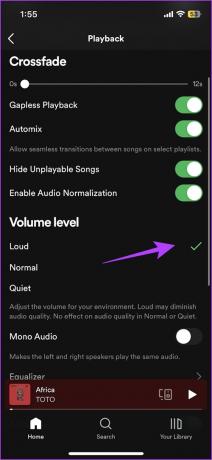
7. Spotify Önbelleğini Temizle
Spotify'ın büyük miktarlarda önbellek biriktirdiği ve bunun da uygulamanın performansını etkileyebilecek birçok gereksiz dosyanın depolanmasına yol açtığı bilinmektedir. Spotify'da kötü ses kalitesi sorununa da neden olabilir, ancak neyse ki, bunu yapmanın kolay bir yolu var. Spotify'da önbelleği temizle.
Aşama 1: Spotify uygulamasındaki Ayarlar simgesine dokunun ve Depolama'yı seçin.
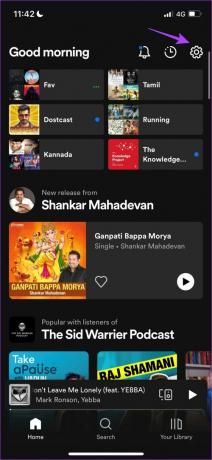

Adım 2: Önbelleği Temizle'ye dokunun ve onaylamak için tekrar Önbelleği temizle'yi seçin.

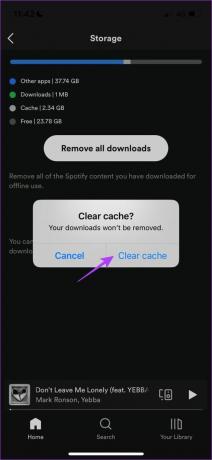
Uç: Çıkış yapmak Spotify neden büyük depolama alanı tüketiyor? cihazınızda.
8. Pil Tasarrufunu Devre Dışı Bırak
Telefonunuzda pil tasarrufunu etkinleştirdiyseniz bu, cihazınızın performansını kısıtlar ve Spotify'ı ve hizmetlerini de etkileyebilir. Bu nedenle, ihtiyacınız olmadığında seçeneği kapatmanız önerilir.
iPhone'da Düşük Güç Modunu Devre Dışı Bırak
Aşama 1: Ayarlar uygulamasını açın.
Adım 2: Pil üzerine dokunun.


Aşama 3: 'Düşük Güç Modu' için geçişi kapatın.

Android'de Spotify için Pil Kısıtlamalarını Devre Dışı Bırak
Bazı Android cihazlarda, her uygulama için ayrı ayrı pil tasarrufunu devre dışı bırakma seçeneğine sahip olursunuz. İşte Android'deki tüm pil kısıtlamalarını nasıl devre dışı bırakabileceğiniz.
Aşama 1: Spotify uygulama simgesine uzun basın.
Adım 2: Uygulama Bilgisi üzerine dokunun.
Aşama 3: Pil tasarrufu üzerine dokunun.

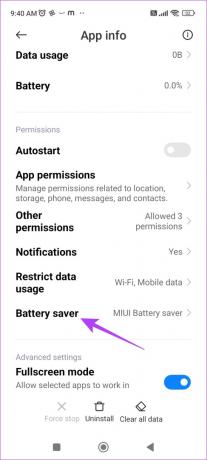
Adım 4: Son olarak, uygulamanın pil tasarrufunu kaldırmak için Kısıtlama Yok seçeneğini belirleyin.
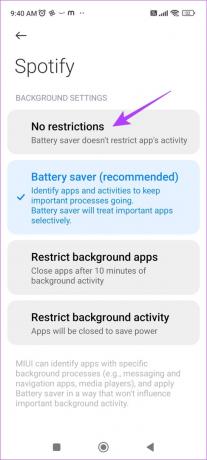
Spotify'da düşük ses kalitesini çözmek için bilmeniz gereken her şey bu. Ancak, yine de aynı konuda daha fazla sorunuz varsa, bir sonraki bölüme bakın.
Spotify'ın Kötü Ses Kalitesi Hakkında SSS
İşte Spotify tarafından sağlanan bit hızı bilgileri:
Otomatik: Ağ bağlantınıza bağlı
Düşük: Yaklaşık 24kbit/s'ye eşdeğer
Normal: Yaklaşık 96kbit/s'ye eşdeğer
Yüksek: Yaklaşık 160kbit/s'ye eşdeğer
Çok yüksek: Yaklaşık 320kbit/s'ye eşdeğer
Hayır, Spatial Audio, Apple Music'e ait bir özelliktir ve Spotify'da mevcut değildir.
Evet, Spotify'da ses kalitesi için "Çok Yüksek" seçeneğinin etkinleştirilmesi daha fazla veri tüketir.
Spotify'da Ses Kalitesini İyileştirin
Umarız bu yöntemler Spotify'da ses kalitenizi artırmanıza yardımcı olmuştur. Apple, şarkılara kayıpsız ve Yüksek Çözünürlüklü ses ekleyerek müzik kalitesinde büyük bir adım atmış olsa da, Spotify'ın uygulamada da benzer bir özellik eklemesini umuyoruz. Ancak Spotify, Hi-Res sesi etkinleştirmenin olası olduğunu duyurdu, ancak bu yaklaşık bir yıl önceydi ve biz hala bunun için bir güncelleme bekliyoruz.
Son güncelleme 28 Mart 2023
Yukarıdaki makale, Guiding Tech'i desteklemeye yardımcı olan bağlı kuruluş bağlantıları içerebilir. Ancak, editoryal bütünlüğümüzü etkilemez. İçerik tarafsız ve özgün kalır.